Memantau layanan Linux adalah tugas dasar bagi seorang profesional Linux. Namun, melakukannya secara efektif juga membutuhkan alat yang membantu prosesnya. Itu sebabnya hari ini saya akan membantu Anda menginstal Monit di Ubuntu 20.04, sehingga Anda dapat memantau layanan dengan nyaman.
Apa itu Monit?
Monit adalah aplikasi yang memungkinkan kita untuk memantau layanan sistem Linux kita. Selain itu, kami dapat menganalisis dan memantau proses. Ini cukup ringan dan cepat, dan juga open source. Dengan cara ini, kami tidak akan mengalami masalah saat menjalankannya di sistem kami.
Berkat Monit, kami akan dapat mengetahui kapan suatu layanan tidak berfungsi. Ini mencegah masalah dan membantu kami mengelola server dengan lebih baik.
Fitur lain dari Monit adalah Anda dapat menggunakannya untuk memantau file, direktori, dan sistem file di localhost untuk melihat perubahan atau masalah.
Terakhir, Monit dapat digunakan untuk memantau sumber daya sistem umum di localhost seperti penggunaan CPU secara keseluruhan, Memori, dan Rata-Rata Beban.
Jadi mari kita lakukan.
Instal Monit di Ubuntu 20.04
Monit didukung dengan sangat baik di Linux, dan ini ditampilkan karena ada di repositori resmi banyak distribusi Linux. Hal ini juga berlaku untuk Ubuntu 20.04.
Jadi mari kita mulai. Hubungkan ke server Anda melalui SSH dan perbarui sistem sepenuhnya.
sudo apt update
sudo apt upgradeKemudian, Anda dapat menjalankan perintah berikut untuk menginstal Monit.
sudo apt install monitKarena ini adalah program yang ringan, penginstalan tidak memakan waktu lama.
Mengelola layanan Monit
Segera setelah instalasi selesai, Anda dapat memulai layanan Monit dengan perintah berikut
sudo systemctl start monitDisarankan agar Anda memulainya bersama dengan sistem. Untuk melakukannya, jalankan.
sudo systemctl enable monitSaat Anda membuat perubahan apa pun pada pengaturan Monit, Anda harus memulai ulang Monit untuk menerapkan perubahan.
sudo systemctl restart monitTerakhir, Anda dapat memeriksa status layanan dengan perintah
sudo systemctl status monit
Dengan cara ini Anda dapat memeriksa bagaimana semuanya berjalan dengan Monit.
Izinkan akses web ke Monit
Secara default, antarmuka web Monit tidak diaktifkan untuk akses. Jadi, kita perlu mengaktifkannya dengan mengedit file konfigurasi.
Pertama, mari kita lakukan pencadangan.
sudo cp /etc/monit/monitrc /etc/monit/monitrc.bakSekarang edit
sudo nano /etc/monit/monitrc
Dan aktifkan antarmuka web dengan meninggalkan bagian ini seperti ini. Ganti pss dengan sandi yang lebih baik.
set httpd port 2812 and
allow admin:pssSebagai contoh, saya meninggalkan gambar untuk Anda.

Simpan perubahan dan tutup editor.
Periksa sintaks file konfigurasi untuk memastikan tidak ada kesalahan.
sudo monit -tJika tidak ada kesalahan, Anda akan melihat output ini
Control file syntax OKMulai ulang layanan
sudo systemctl restart monitAnda juga dapat memeriksa status Monit dengan perintah lain ini
sudo monit status
Layanan pemantauan dengan Monit
Untuk contoh ini, saya akan menginstal Nginx dan MariaDB.
sudo apt install nginx mariadb-serverMonit menyertakan file konfigurasi untuk Nginx dan MariaDB. Jadi mari kita aktifkan sebagai berikut:
sudo ln -s /etc/monit/conf-available/nginx /etc/monit/conf-enabled/
sudo ln -s /etc/monit/conf-available/mysql /etc/monit/conf-enabled/Mulai ulang layanan
sudo systemctl restart monitVerifikasi bahwa layanan ini akan dipantau.
sudo monit summary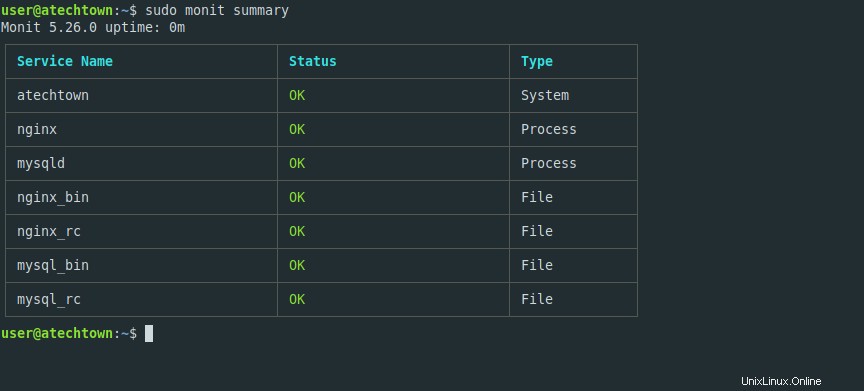
Terakhir buka http://your-server:2812 sehingga setelah login, Anda akan melihat layar utama Monit.

Kesimpulan
Dalam posting ini, Anda mempelajari cara menginstal dan mengkonfigurasi Monit untuk memantau layanan di Linux. Seperti yang Anda perhatikan, ini mudah digunakan dan nyaman untuk banyak proyek.
Bagikan postingan kami dan bantu kami untuk berkembang.